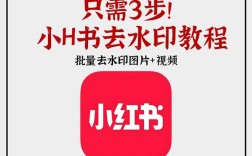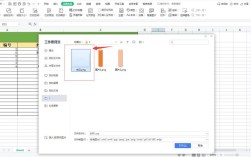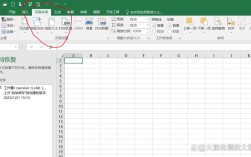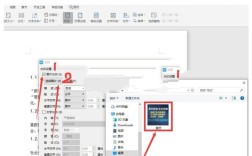在处理PDF文档时,添加水印是一项常见且重要的操作,无论是为了保护版权、标识公司信息还是防止非法复制,水印都能有效地起到这些作用,下面将详细介绍如何使用Adobe Acrobat来给PDF文档添加水印:
1、打开Adobe Acrobat
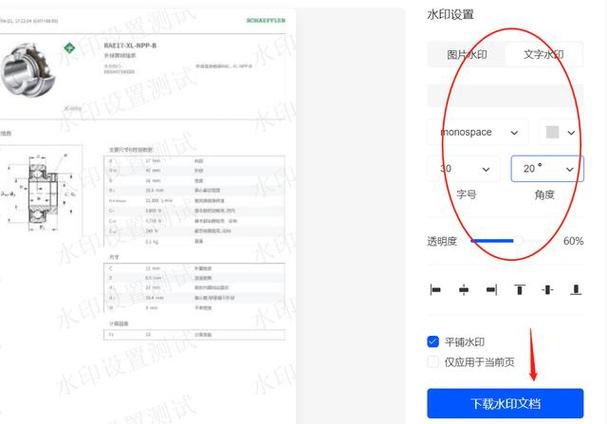
启动软件:确保你已经安装并打开了Adobe Acrobat,可以通过桌面快捷方式或在“开始”菜单中找到并双击图标来启动软件。
打开文档:点击工具栏上的“文件”选项,选择“打开”,然后浏览到你想要编辑的PDF文档所在位置,选中它并点击“打开”。
2、进入页面设置面板
导航到工具选项:在菜单栏上,依次点击“视图”、“工具”、“页面命令”,或者直接点击右侧工具栏中的“工具”选项卡。
打开页面设计子面板:在工具选项中,找到并点击“页面命令”下的“编辑页面设计”子面板。
3、添加水印
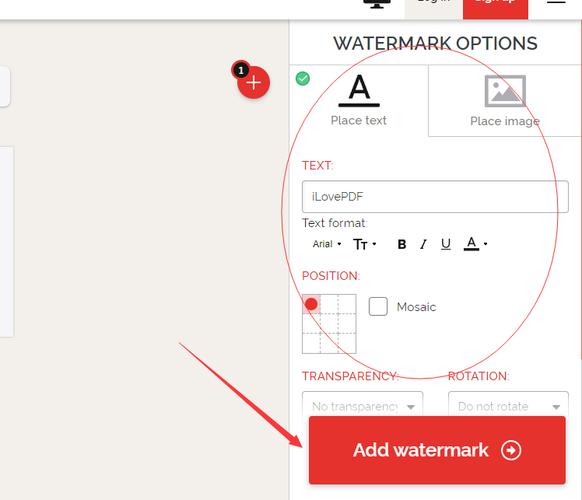
选择添加水印功能:在“编辑页面设计”子面板中,你会看到“水印”选项,点击该选项旁边的下拉箭头,弹出一个菜单,其中包含“添加水印”、“更新水印”和“删除水印”等选项,选择“添加水印”。
设置水印类型:在弹出的对话框中,你可以选择添加文本类型的水印或者文件类型的水印,文本水印允许你输入文字,并设置字体、大小、对齐方式以及是否加下划线等,文件水印则允许你插入图片格式的水印,如PDF、JPG、BMP等。
配置水印外观:在添加水印的对话框中,你可以调整水印的旋转角度、不透明度等参数,还可以设置水印的位置,确保它在文档中的显示效果符合你的需求。
预览效果:在对话框的右侧有一个预览窗口,可以实时查看水印的效果,如果不满意,可以随时调整参数直到满意为止。
4、应用水印到多个文档
选择多个文档:如果你希望将相同的水印应用到多个PDF文档中,可以在设置完水印参数后,点击“应用到多个文档”按钮,这样,你就可以一次性为多个文档添加相同的水印,节省大量时间。
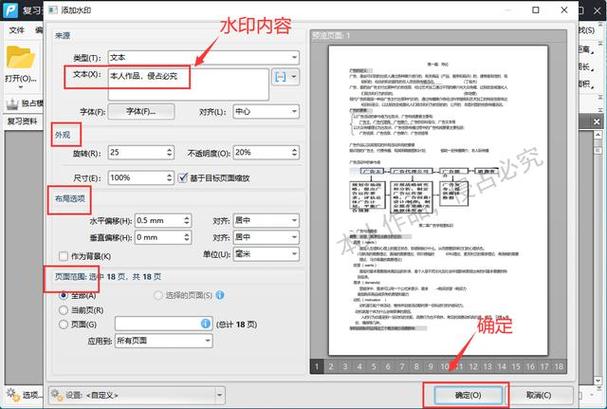
完成操作:所有设置完成后,点击“确定”按钮即可将水印添加到当前文档中,如果选择了应用到多个文档,那么系统会自动处理其他选定的文档。
5、保存文档
保存更改:最后一步是保存你的更改,点击工具栏上的“文件”选项,然后选择“保存”或“另存为”,根据你的需求选择合适的保存方式。
通过以上步骤,你应该能够顺利地在PDF文档中添加水印,这个过程不仅简单明了,而且Adobe Acrobat提供了丰富的自定义选项,使得你能够根据具体需求调整水印的各种属性。
相关问答FAQs
1、如何删除已经添加的水印?
删除水印步骤:打开Adobe Acrobat和目标PDF文档后,重复上述步骤进入“编辑页面设计”子面板,在“水印”选项的下拉菜单中选择“删除水印”,然后在弹出的对话框中确认删除操作即可。
2、是否可以批量删除多个文档中的水印?
批量删除方法:目前Adobe Acrobat没有提供直接的批量删除水印功能,你需要逐一打开每个带有水印的PDF文档,按照上述删除水印的步骤进行操作,如果需要频繁进行此类操作,可能需要考虑使用其他支持批量处理的软件或脚本。